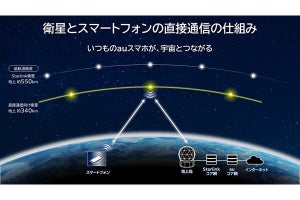トップ画面のメニューから「SF(電子マネー)」を選択し、設定したパスワードを入力してログインすると、電子マネーのメニュー画面が表示されるので、「入金(チャージ)」を選択。次の画面でチャージ金額を千円単位で入力し、「確認する」を選択しよう。続いて表示される確認画面では、チャージ方法をクレジットカードまたは銀行振込から選択する。EASYモバイルSuica会員の場合、クレジットカードは登録していないので、銀行振込である「入金する(銀行口座)」を選択する。なお、振込には所定の振込手数料が必要となる。
次に、銀行の選択画面が表示されるが、利用できる銀行は、「みずほ銀行」「三菱東京UFJ銀行」「じぶん銀行」の3行となっている。銀行を選択すると、Webブラウザが起動して、各銀行のネットバンキングのサイトに移動するので、ログインや暗証番号などの入力を行い、振込を完了させよう。振込後の「加盟店のサイトへ戻る」ボタンを押し、さらに「モバイルSuica起動」を選択すると、モバイルSuicaの画面に戻ることができ、「入金(チャージする)」を選択すればチャージ完了だ。
チャージを終えたら、実際に使ってみよう。モバイルSuicaをはじめとするおサイフケータイを使って代金を支払う際には、特にアプリを起動しておく必要はなく、ICカードリーダーにスマートフォンの背面をかざすだけでよい。支払い後、モバイルSuicaでは、トップ画面の「SF(電子マネー)」の右側にある「>」を選択することで、利用履歴を表示して履歴や残高を確認できる。
また、おサイフケータイアプリの「マイサービス」では、自分が利用している電子マネーサービスを一覧表示することができ、サービスを選択して各アプリを起動することが可能だ。さらに、メニューで「電子マネー残高」を選択すると、利用中の各サービスの残高を一覧表示することができる。
おサイフケータイを利用している人が機種変更を行う際に注意すべき点としては、あらかじめ変更前の機種で手続きをしておく必要があることだ。たとえば、モバイルSuicaの場合、トップ画面の「会員メニュー」から「携帯電話の機種変更」を選択し、指示に従って手続きを進め、データをサーバーに預けておく必要があるので覚えておこう。
* * *
コンパクトボディに約4.3インチの大画面を搭載したMotorola製スマートフォンのMOTOROLA RAZR M。日本向けの機能としては、下り最大76MbpsのSoftBank 4Gに対応するほか、おサイフケータイも利用可能となっている。
おサイフケータイは、モバイルSuicaやnanacoモバイル、楽天Edyなど、さまざまな電子マネーサービスに対応しており、電車の乗り降りや買い物など、あらゆる場面で支払いを行えるほか、ポイントなども貯めることが可能。現金のほか、銀行振込やクレジットカードによるチャージが可能で、おサイフケータイを活用すれば、小銭などのわずらわしい管理も必要なくなるだろう。
Motorola製スマートフォンとしては、おサイフケータイに対応するのは初であり、フィーチャーフォンなどでおサイフケータイを利用してきた人にとっては、乗り換えを検討する際に、コンパクトでハイスペックな1台として、MOTOROLA RAZR Mは有力な候補になるだろう。ぜひ、店頭などでチェックしてみてほしい。
(記事提供: AndroWire編集部)